怎么使用windows电脑桌面便签快捷键快速查询数据内容?
职场人士在工作的时候,经常会涉及到沟通交流的问题,为了打破与同事间沟通的局限性,便会选择一些聊天工具,用来解决沟通难的问题。但是,聊天工具会有一些弊端,因为讨论的内容很容易被其他无用的信息淹没掉,从而导致查看不及时的状况发生,而敬业签的出现,就帮助用户完美的避开了这些问题。
因为,敬业签除了包含记事、备忘、提醒等常见的便签功能外,还创新了“团签”的功能,团签管理员和拥有权限的成员,通过提醒、指派、日志、推送等功能,以及内容的新增和修改,缩短与团队其他成员的沟通距离,为团队的在线协作提供了有利的平台。而且,你在敬业签内编辑的内容,也会作为凭证长期保存,如果你想查看个人便签内的所有内容,便可以通过便签的搜索快捷键快速检索到,下面,小编就将敬业签在电脑端查看个人便签内容的操作步骤告知大家。
一、打开windows操作系统电脑端的敬业签,进入主界面之后,直接点击默认搜索快捷键“Alt+C”,或是直接点击页面下端选项栏中的“搜索”标志,打开搜索界面;

二、然后在界面内的输入框中,输入你要查询内容的关键词,数据内容便会自动呈现。

三、你也可以按自己的输入习惯,自定义设置快捷键,你可以直接点击便签头像,或是点击默认快捷键“Alt+Z”,打开系统设置的窗口;
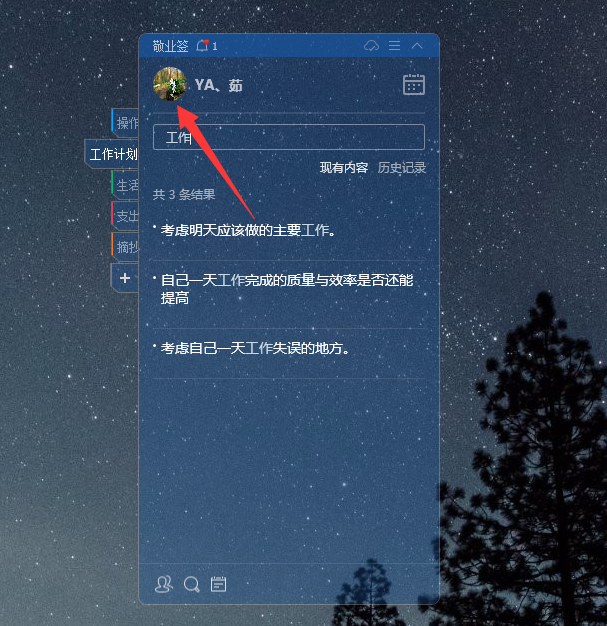
四、在设置窗口左端的选项框中点击“快捷键”,然后就能看到页面右端的快捷键设置,如果你想自定义更多快捷键,也可以点击更多快捷键设置,在打开的新窗口中,进行快捷键设置。


最新发布
相关内容
-
 用敬业签便签记录美好,致我们暖暖的小时光
用敬业签便签记录美好,致我们暖暖的小时光
发布时间:2018-08-20 类型:新闻动态 -
 vivo手机便签如何导出到手机桌面便签敬业签?
vivo手机便签如何导出到手机桌面便签敬业签?
发布时间:2018-08-20 类型:新闻动态 -
 有没有可以记录生日并提醒的手机便签软件?
有没有可以记录生日并提醒的手机便签软件?
发布时间:2018-08-20 类型:新闻动态 -
 vivo手机便签如何导出到电脑桌面便签敬业签?
vivo手机便签如何导出到电脑桌面便签敬业签?
发布时间:2018-08-20 类型:新闻动态 -
 电脑上有没有一款适合工作使用的备忘录软件?
电脑上有没有一款适合工作使用的备忘录软件?
发布时间:2018-08-20 类型:新闻动态
推荐
热点
标签














